배틀그라운드(PUBG)는 단순한 플레이어 중심의 게임을 넘어, 매일같이 진행되는 수많은 경기와 그 이상의 복잡성을 지니고 있습니다. 끊임없는 업데이트와 개선을 통해 최신 상태를 유지하고 있지만, 기본 하드웨어 요구 사양은 변동이 없습니다.
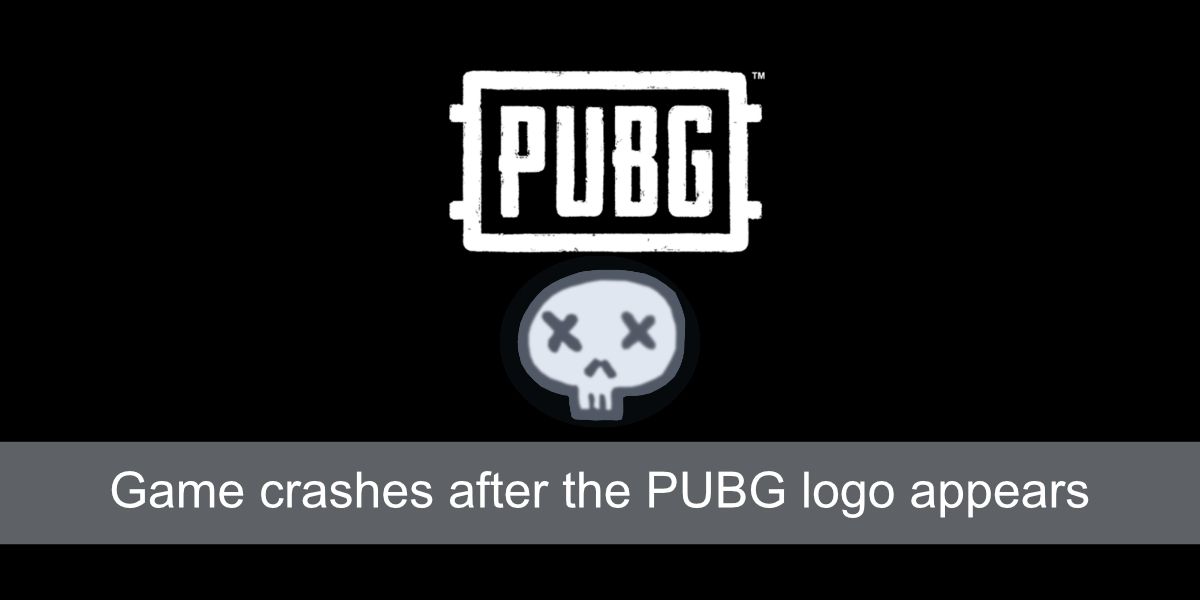
PUBG 로고 표시 후 게임 멈춤 현상 해결
PUBG는 하나의 응용 프로그램이므로, 다른 앱들과 마찬가지로 예기치 않은 오류로 인해 작동이 중단될 수 있습니다. 이러한 문제는 잘못된 설치, 오류가 있는 업데이트 또는 시스템 자체의 문제로 인해 발생할 수 있습니다. 만약 PUBG 실행 시 게임 로고 화면에서 더 이상 진행되지 않고 멈추는 현상이 발생한다면, 아래의 해결 방법을 시도해 보십시오.
게임 최신 버전 유지
가장 먼저 확인해야 할 것은 PUBG가 최신 버전인지 확인하는 것입니다. 게임이 최신 버전이 아닐 경우 실행 자체가 불가능하거나, 로딩 화면에 진입하기 전에 강제로 종료될 수 있습니다.
Steam을 실행합니다.
라이브러리 메뉴로 이동합니다.
좌측 목록에서 PUBG를 선택합니다.
우측 창에서 업데이트 옵션을 찾아 클릭합니다.
업데이트 다운로드 및 설치가 완료될 때까지 기다립니다.
설치 완료 후 게임을 실행합니다.
Steam 클라이언트 업데이트
PUBG와 마찬가지로 Steam 또한 정기적인 업데이트가 필요한 응용 프로그램입니다. Steam 업데이트가 게임 실행을 직접적으로 막지는 않지만, 클라이언트가 최신 상태가 아닐 경우 게임이 제대로 실행되지 않을 수 있으므로 항상 최신 상태를 유지하는 것이 좋습니다.
Steam을 실행합니다.
Steam 메뉴에서 “업데이트 확인”을 선택합니다.
사용 가능한 업데이트를 다운로드하고 Steam 클라이언트를 재시작합니다.
PUBG를 다시 실행하여 정상적으로 로드되는지 확인합니다.
게임 파일 무결성 확인
게임 파일이 손상되었을 가능성도 있습니다. 이는 게임 업데이트, Steam 업데이트 또는 OS 업데이트 과정에서 발생할 수 있습니다. Steam의 기능을 이용하면 손상된 파일 복구가 비교적 쉽습니다.
Steam을 실행합니다.
라이브러리 메뉴로 이동합니다.
좌측 목록에서 PUBG를 마우스 우클릭하고 “속성”을 선택합니다.
“로컬 파일” 탭으로 이동합니다.
“게임 파일 무결성 확인” 버튼을 클릭합니다.
Steam이 파일을 확인하고 문제를 발견하면 자동으로 수정합니다.
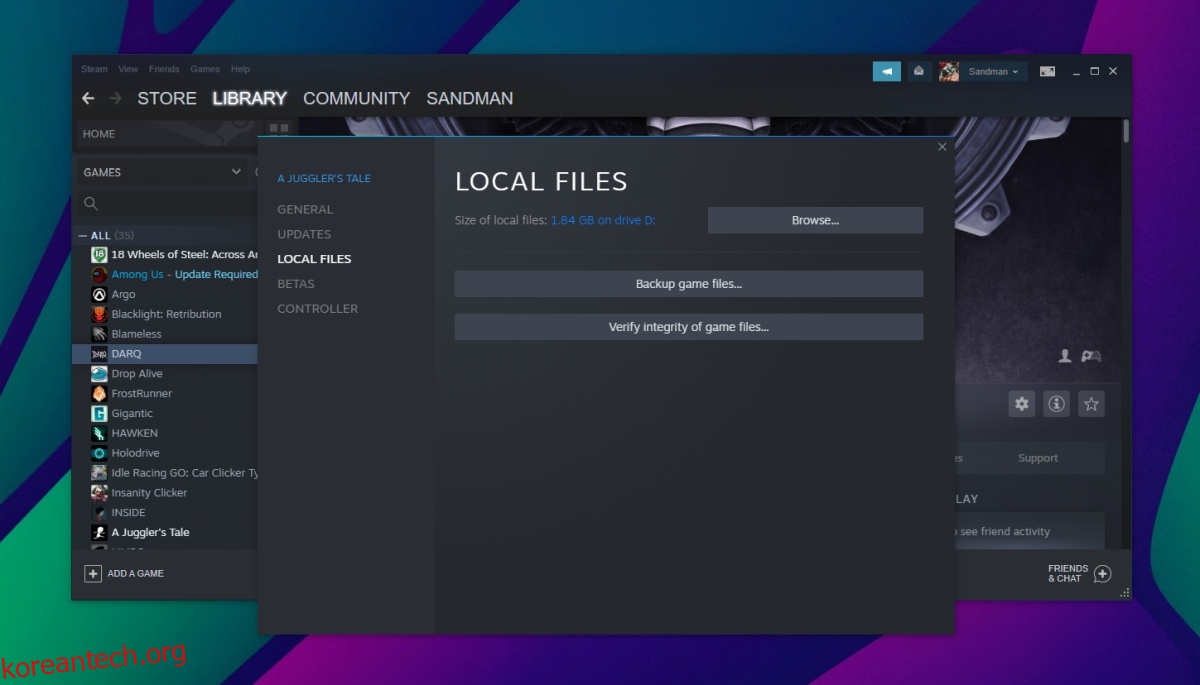
그래픽 드라이버 업데이트
PUBG를 원활하게 실행하려면 그래픽 처리 장치(GPU)가 최신 드라이버를 사용해야 합니다. GPU 드라이버가 업데이트되지 않은 상태에서 게임이 업데이트되면, 게임이 갑자기 멈추는 현상이 발생할 수 있습니다.
장치 관리자를 엽니다.
“디스플레이 어댑터” 항목을 확장합니다.
사용하는 GPU를 마우스 우클릭하고 “드라이버 업데이트”를 선택합니다.
온라인에서 드라이버 업데이트를 검색하고 설치합니다.
참고: 장치 관리자에서 드라이버를 찾을 수 없는 경우, NVIDIA GeForce Experience 또는 AMD 통합 칩셋 및 Radeon 그래픽 드라이버 설치 프로그램을 사용하여 최신 드라이버를 설치하는 것을 권장합니다.
하드웨어 설정 점검
PUBG는 저사양 시스템에 최적화된 게임은 아닙니다. 중간 사양의 시스템에서도 그래픽 설정을 너무 높게 설정하면 게임 실행에 어려움을 겪을 수 있습니다. 일부 사용자는 GPU 오버클럭을 시도하기도 하지만, 올바르게 수행하지 않으면 게임 실행에 문제가 발생할 수 있습니다. 최근에 GPU 오버클럭을 했다면, 변경된 설정이 PUBG 실행에 적합하지 않을 수 있으므로 공장 초기 설정으로 되돌려보는 것이 좋습니다.

PUBG 재설치
위의 모든 방법으로 문제가 해결되지 않으면, PUBG를 완전히 제거한 후 다시 설치하는 것이 마지막 방법이 될 수 있습니다. 이 방법은 게임을 다시 다운로드해야 하므로 시간이 걸릴 수 있습니다.
제어판을 엽니다.
“프로그램” -> “프로그램 제거” 메뉴로 이동합니다.
PUBG를 선택하고 “제거” 버튼을 클릭합니다.
게임이 완전히 제거되면, Steam에서 다시 다운로드하여 설치합니다.
결론
PUBG는 결국 하나의 응용 프로그램이므로, 충돌을 비롯한 여러 문제가 발생할 수 있습니다. 만약 PUBG에서만 문제가 발생한다면, 재설치를 통해 대부분의 문제를 해결할 수 있습니다. 또한, PUBG에서 금지하는 치트 프로그램이나 다른 응용 프로그램을 사용하고 있다면, 해당 프로그램을 종료한 후 게임을 재설치하여 문제를 해결해 보십시오.